电脑如何进行系统还原的详细步骤教程
- 分类:教程 回答于: 2021年06月01日 09:30:02
win7电脑系统用久后,都会因为一些大大小小的原因导致系统出现一些问题,比如系统运行卡顿,老是死机崩溃等,这时候很多人就想到了系统还原,做好备份后就可以随时随地修复还原我们的电脑。那么电脑如何进行系统还原呢?下面就跟大家分享下电脑系统还原的步骤方法。
工具/原料:
系统版本:windows7系统
品牌型号:戴尔g7
方法/步骤:
1、用鼠标单击选择win7电脑桌面上的计算机,进入到计算机的主页面中。
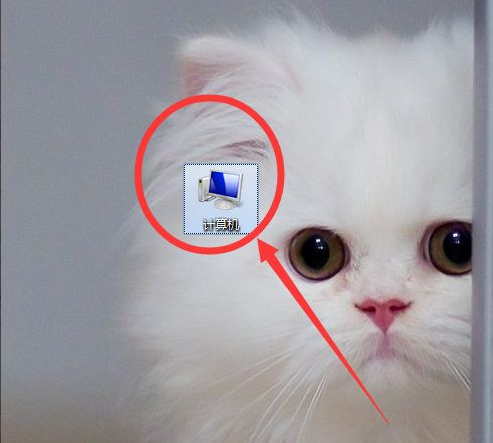
2、在计算机的页面内点击其中的系统属性一栏。

3、在系统页面内,点击系统保护进入。

4、然后在系统属性的页面,继续系统保护选项。
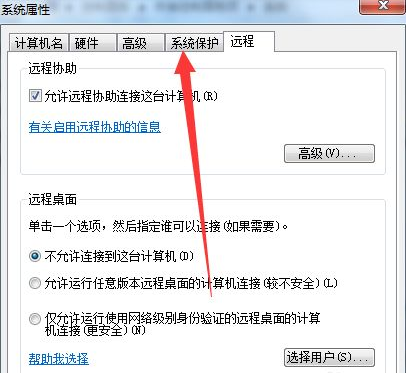
5、在系统属性页面里,鼠标单击选择系统还原选项。

6、接下来会看到下图所示的情况,点击下一步,按照提示进行系统还原设置即可。

总结:
以上就是电脑如何进行系统还原的操作步骤啦,在win7系统的系统保护属性界面内就能根据提示找到系统还原操作,方法不难,希望能帮助到大家。
 有用
26
有用
26


 小白系统
小白系统


 1000
1000 1000
1000 1000
1000 1000
1000 1000
1000 1000
1000 1000
1000 1000
1000 1000
1000 1000
1000猜您喜欢
- 电脑壁纸怎么设置2022/10/05
- 腾讯安全:保护您的网络安全..2023/12/31
- 小编来告诉你安装双系统的方法..2016/08/14
- 口袋装机软件系统重装教程..2022/12/06
- 华硕笔记本怎么进重装系统?..2022/07/31
- 微软输入法下载2024/01/13
相关推荐
- 截图电脑快捷键:Ctrl+什么?..2023/11/15
- 教你联想笔记本重装系统2020/06/27
- 重装系统的软件哪个好?2022/08/13
- 苹果电脑重装ios系统操作教程..2023/04/14
- 电脑坏了如何重装系统2022/06/06
- 小马重装系统教程2022/08/14














 关注微信公众号
关注微信公众号



